TipsЈә №ІјЖФј3700ЧЦЈ¬№АјЖФД¶БУГКұ10minЈ¬АнВЫУГКұ40+minЈ» ¶аНјФӨҫҜ ------------------------------- Па№ШҪМС§ҙ«ЛНГЕЈә ұҫЧЁАёіЦРшёьРВЦРЈ¬»¶ЛНҙжҫмЎЈ ---------------------------------- ұҫЖӘМЦВЫArnoldөЖ№вЈ¬јҙХХГчјјКхЎЈ ArnoldөЖ№вЦЦАаArnoldУР¶аЦЦөЖ№вАаРНЈә
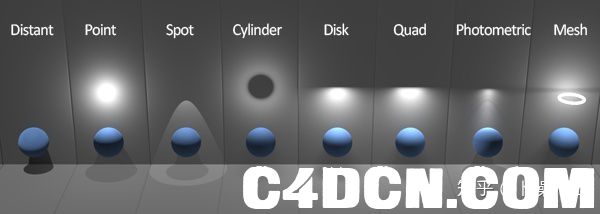  өЖ№вЦЦАа ОӘБЛёьұгАыК№УГЈ¬ОТГЗДЬ№»Ҫ«ҪзГжЙиЦГОӘТФПВ№№ФмЈә  ЦШЧйҪзГжКҫЖуНј Т»ЎўQuad_lightЈЁ·ҪРОЗшУт№вЈ© І»Н¬өЖ№вКфРФІ»Н¬Ј¬ө«І»»бІоәЬ¶аЈ¬ОТГЗПИАҙҝҙТ»ПВ·ҪРОЗшУт№вКфРФЈә 1ЎўРВҪЁТ»ёц·ҪРОЗшУт№вЈәІејюЎъC4DtoAЎъArnold lightЎъquad_lightЈ¬ІўөчХы·ҪРОөЖ№вО»ЦГЈ¬ҙтҝӘIPR WindowЈ¬Д¬ИПЙиЦГПВДЬ№»ҝҙөҪЈә 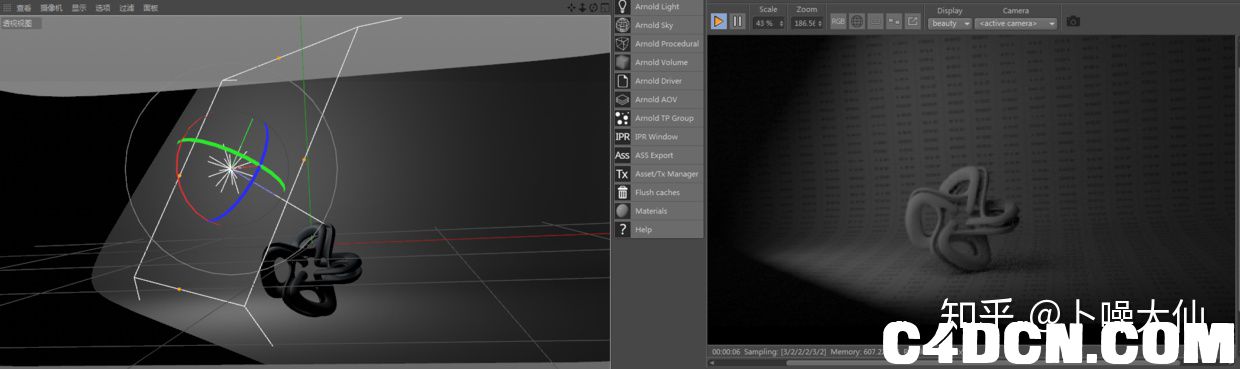 ·ҪРОЗшУт№в 2ЎўСЎЦРөЖ№вЈ¬ДЬ№»өчіцөЖ№вКфРФАё ЎҫMainЎҝЈә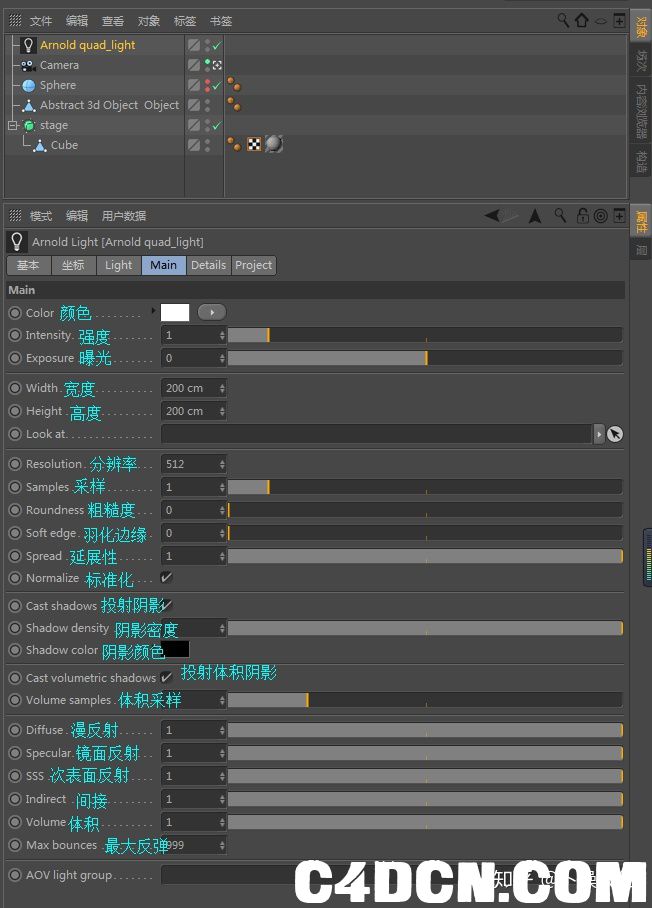 өЖ№вКфРФЦчІЛөҘ
p.s.ЙПКцІОКэәуРшіЗКРУРПкПёҪІКЪЎЈ ЎҫDetailЎҝЈә өЖ№вКфРФЦчІЛөҘ
ЎҫProjectЎҝЈә ProjectІЛөҘ ДЬ№»К№өЖ№вIncludeЈЁЛСВЮЈ©»тХЯExcludeЈЁЕЕіэЈ©ДіР©ОпМеЎЈ Cylinder_lightЈЁФІЦщөЖ№вЈ©әНDesk_lightЈЁФІЕМөЖ№вЈ©ІОКэЙиЦГУл·ҪРОөЖ№вАаЛЖЈ¬І»¶аЧёКцЎЈ ¶юЎўMesh_lightЈЁНшёсөЖ№вЈ© НшёсөЖ№вФКРнҪ«ИОТвОпМеЧцОӘ№вФҙЎЈ 1ЎўРВҪЁНшёсөЖ№вЈ¬РВҪЁТ»ёцФІ»·ІўЛхРЎТ»Р©Ј¬И»әуҪ«ФІ»·НПЧ§өҪөЖ№вЦчІЛөҘКфРФАёЦРөДMeshЈә 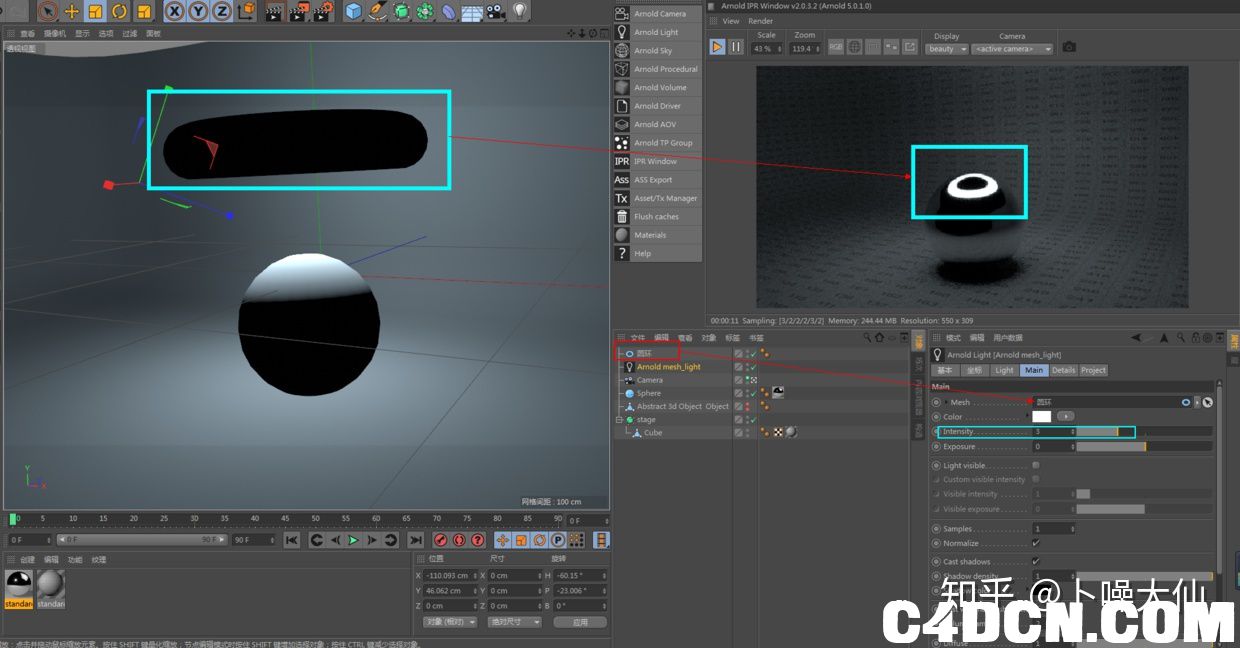 ДЬ№»ФЪIPRҙ°ҝЪҝҙөҪЗтМеЙПФІ»·өЖ№вөД·ҙЙд 2Ўў№ҙСЎLight visible (өЖ№вҝЙјы)әуЈ¬ДЬ№»ФЪдЦИҫНјЦРПФКҫөЖ№вНвРОЈәЈЁЙПНјЦРОҙ№ҙСЎЈ¬ЛщТФЦ»ДЬҝҙјыөЖ№в·ҙЙдЈ¬ҝҙІ»өҪөЖ№вНвРОЧФјәЈ©  өЖ№вҝЙјы 3ЎўіэБЛҪ«ОпМеНПЧ§ҙшMeshАёЦРНвЈ¬»№ДЬ№»НЁ№эёшОпМејУұкЗ©өД·ҪКҪіЙБўНшёсөЖ№вЈәЈЁ¶аУГУЪІ»№жФтНвРОЈ© СЎЦРОпМеЎъУТјьЎъC4DtoAұкЗ©ЎъArnold Mesh LightЎъ№ҙСЎөЖ№вҝЙјыЈә 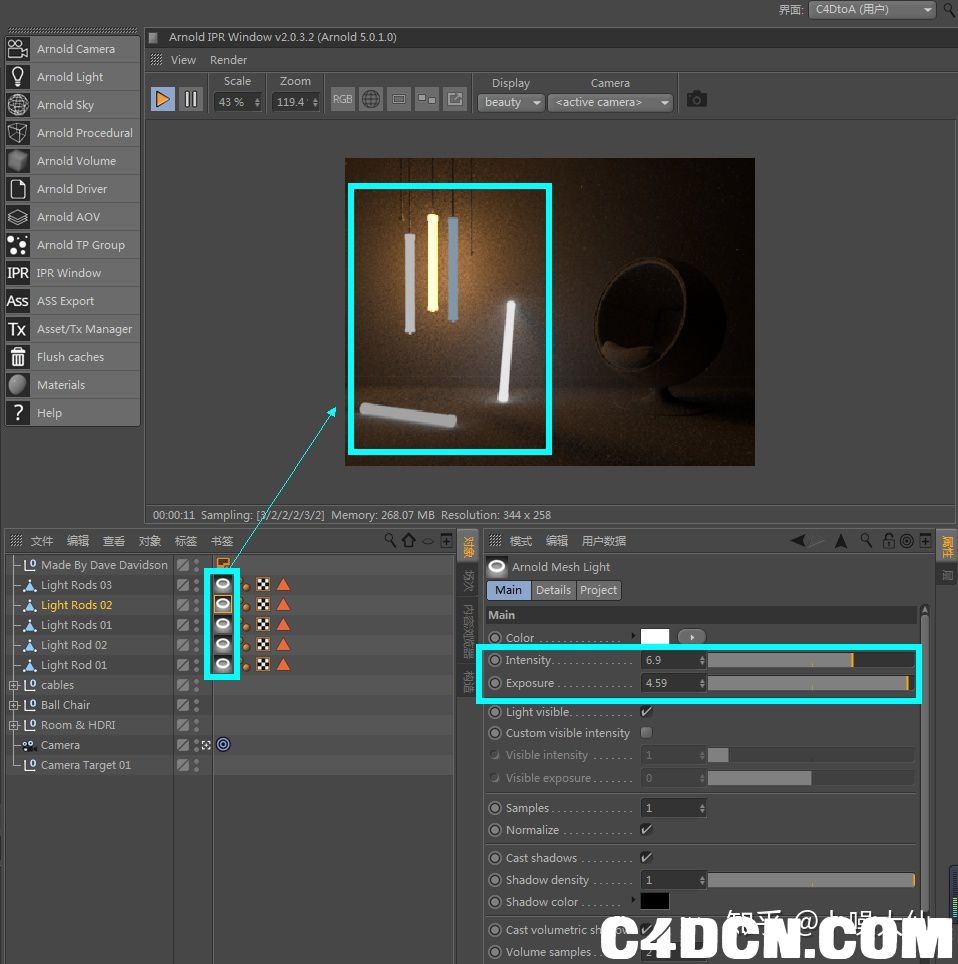 Arnold Mesh Light ұкЗ© ТаДЬ№»К№УГЙ«ОВҝШЦЖөЖ№вЎЈјЩИзФЪдЦИҫЦРЈ¬өЖ№вЧФјәГ»УРәЬГчПФөДПФКҫЙиЦГөДСХЙ«Ј¬КЗТтОӘББ¶И»тЖШ№в¶ИМ«ёЯЈ¬ҪөөНББ¶И»тЖШ№в¶ИЦөјҙҝЙГчОъҝҙјыЈЁИзНјЦРйЩ»ЖЙ«өЖ№вЧФјәЙ«ІКІ»ГчПФЈ¬ТтОӘББ¶ИәНЖШ№в¶ИЦөәЬёЯЈ»А¶Й«өЖ№вЧФјәСХЙ«ГчПФЈ¬ТтОӘББ¶ИәНЖШ№в¶ИЦөөНЈ©ЎЈ
ўЩ РВҪЁArnoldіЯ¶ИІДЦКstandard_surfaceЎъІДЦКІЛөҘАёЦРЈ¬ЙиЦГBaseИЁЦШОӘ0Ј¬SpecularИЁЦШОӘ0Ј¬EmissionИЁЦШОӘ1ЈЁ»тёьёЯЈ©Јә  ІДЦКІЛөҘ ўЪ ІДЦКұајӯЖчЦРEmissionЙиЦГОӘ4Ј¬И»әуҪ«ІДЦКёіУиөЖ№ЬЈ¬ІўдЦИҫЈ¬ДЬ№»ҝҙөҪЈ¬јҙұгФЪдЦИҫЙиЦГЦРDiffuseІЙСщОӘ10өДМхјюПВЈ¬ИФИ»»бУРІҝГЕФлөгЈ¬¶шЗТХвЦЦ·ҪКҪІ»»бІъЙъјдҪУХХГчЈә 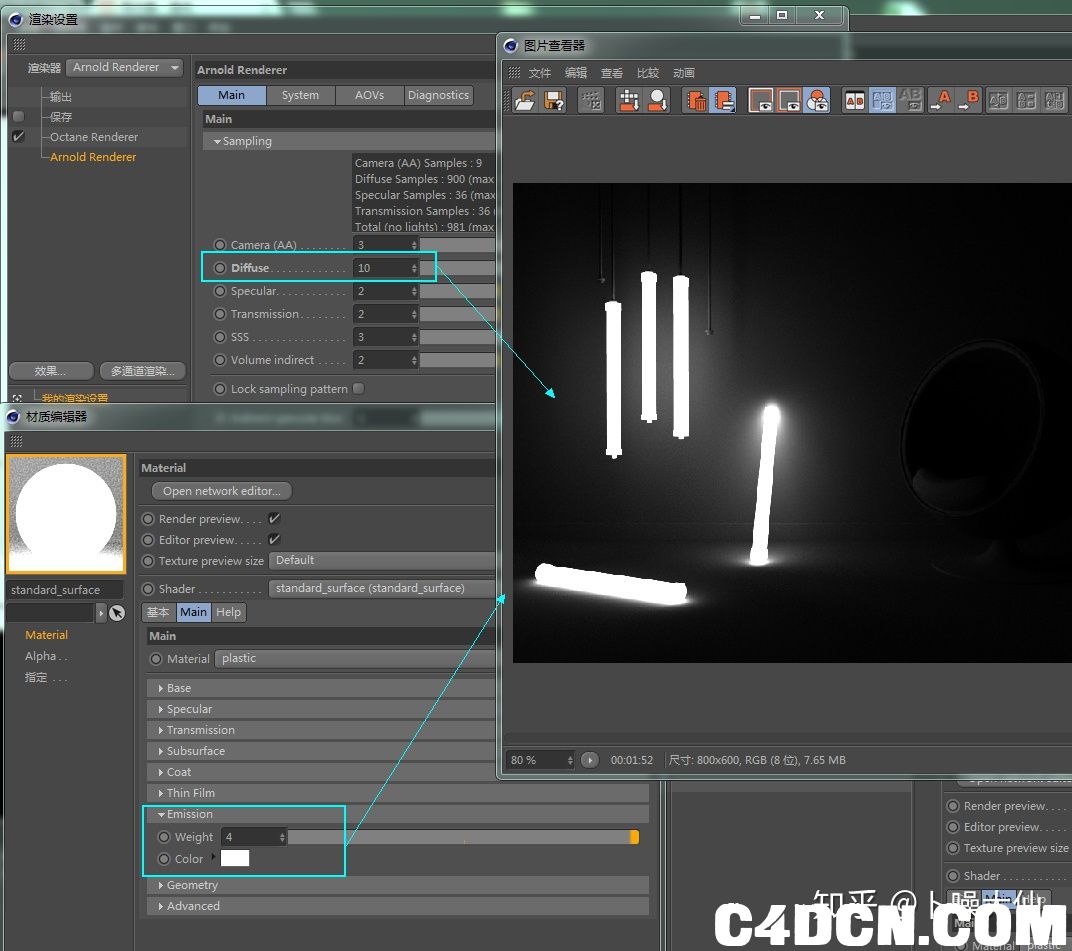 DiffuseІЙСщОӘ10Ј¬ИФИ»УРІҝГЕФлөг ЧЬҪбЈәЗлҫЎБҝК№УГНшёсұкЗ©өД·ҪКҪҪ«ОпМеЧӘОӘ№вФҙЈ¬іэ·Зј«ЖдМШКвМхјюПВК№УГEmissionЈЁЧФҫх№вЈ©ІДЦКЈ¬ЧФҫх№вІДЦКІ»Ц»Флөг¶аЈ¬дЦИҫВэЈ¬¶шЗТГ»УРјдҪУХХГчЎЈ»тХЯК№УГMesh_lightЈ¬Ҫ«ОпМеНПөҪMeshАпГжјҙҝЙЈ¬ө«КЗ»№КЗК№УГұкЗ©ёьұгАыЎЈ ИэЎўSpot_lightЈЁҫЫ№вөЖЈ© НЁУГ№ҰДЬН¬З°ГжөЖ№вЈ¬І»¶аЧёКцЎЈ 1ЎўРВҪЁТ»ёцArnold spot_lightЎъЙгПс»ъЎъЙиЦГ»о¶ҜОпМеОӘЙгПс»ъЈә ЈЁДЬ№»АнҪвОӘЈәөұЗ°КУҪЗјҙОӘҫЫ№вөЖЛщФЪО»ЦГЎЈТӘФЪСЎЦРөЖ№вөДЧҙМ¬ПВЙиЦГЙгПс»ъЎЈP.S.ОТҫхөГХвёц№ҰДЬІўГ»УРКІГҙВСУГЈ¬НкИ«ДЬ№»ұҫИЛөчҪЗ¶ИЈ¬ө«КЗ»№КЗТӘёжЛЯДгГЗКЗУРХвЦЦІЩЧцөДЎЈЈ©  ЙиЦГ»о¶ҜОпМеОӘЙгПс»ъ 2ЎўПВГжҝҙТ»ПВҫЫ№вөЖөДМШКвІОКэЙиЦГЈә 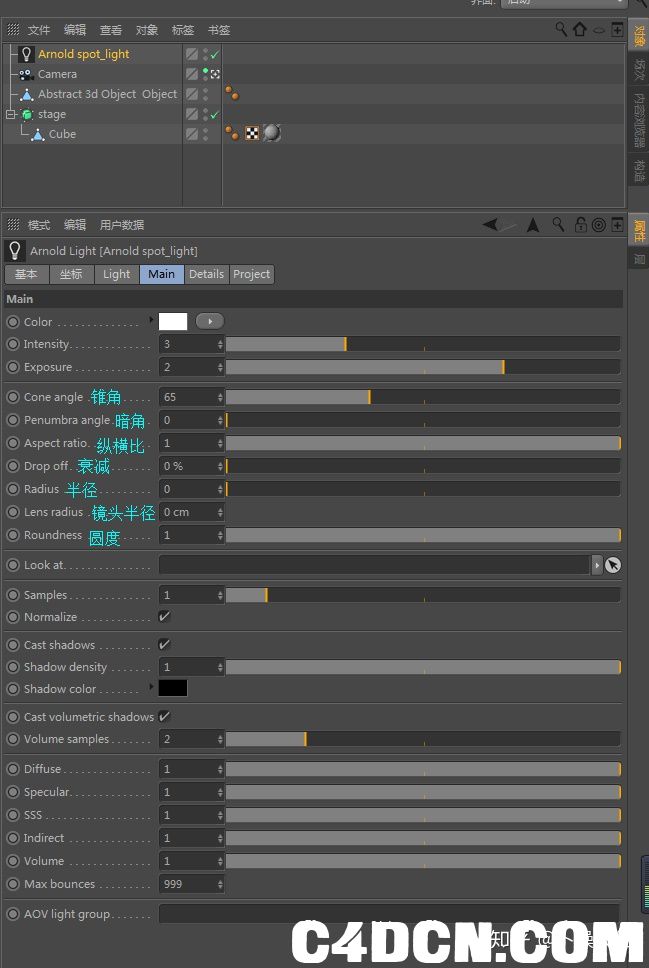 ҫЫ№вөЖМШКвІОКэ
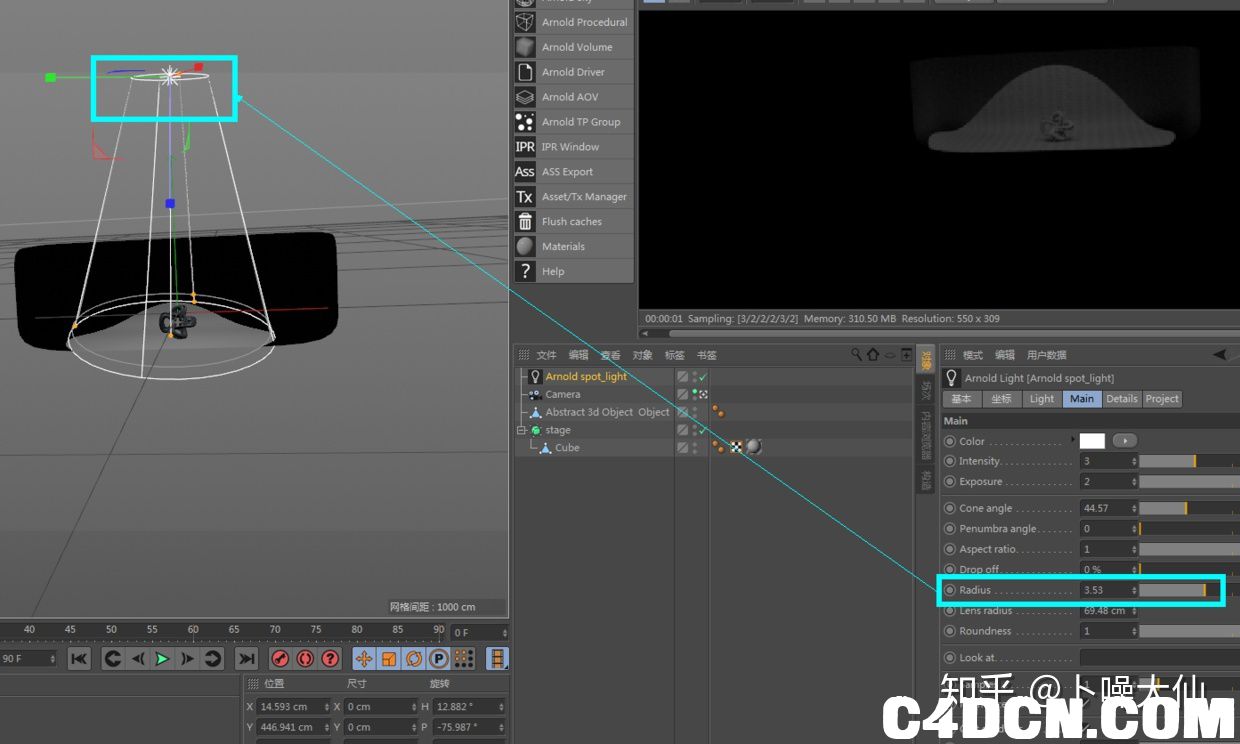 ҫөН·°лҫ¶ ОӘБЛёьјСөДҝҙөҪҫөН·°лҫ¶өДР§№ыЈ¬ДЬ№»ҙҙҪЁТ»ёцМе»эЙўЙдІДЦКЈә ҙҙҪЁЎъArnoldЎъVolumeЎъAtmosphereЎъAtmophere_volumeЈ¬И»әуҪ«ҙҙҪЁөДМе»эІДЦКНПЧ§өҪдЦИҫЙиЦГЦРөДEnvirnomentЎъAtmophereАёЈ¬ИзПВНјЈә 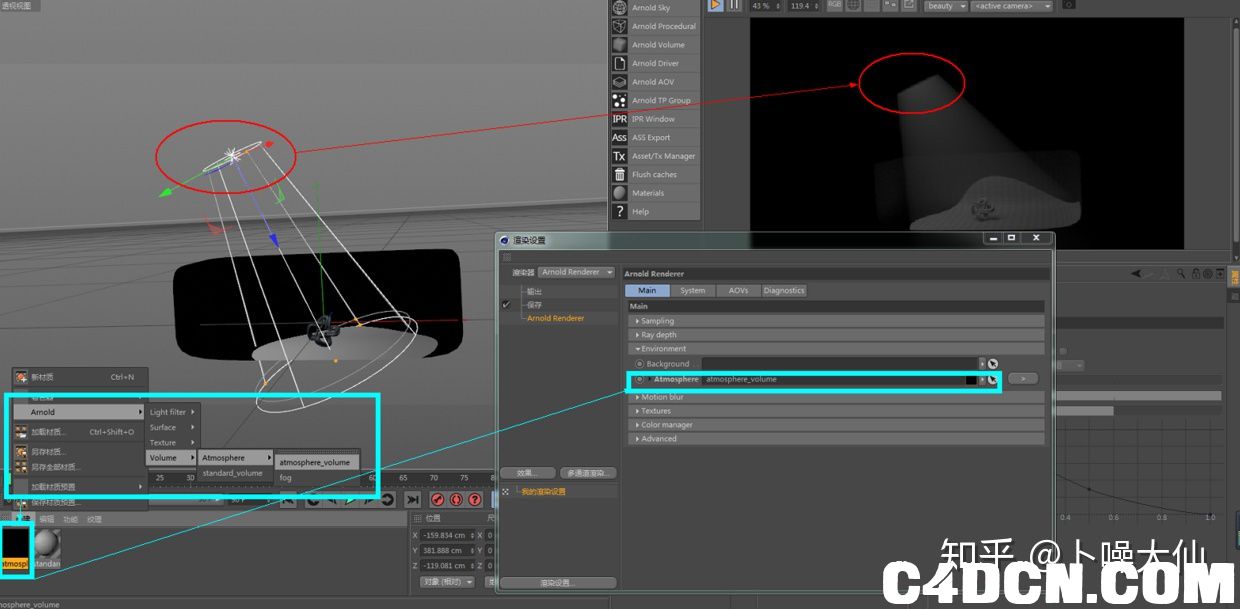 ҙҙҪЁМе»эІДЦК НЁ№эЙПНјЈ¬ОТГЗДЬ№»ЗеіюөДҝҙөҪҫөН·°лҫ¶өДЧцУГР§№ыЎЈ ҪшІҪҫөН·°лҫ¶өДЦө»№»бК№№вПЯУъјУЖҪРРЎЈ
 ФІ¶ИЦөОӘ0.37КұДЬ№»ГчПФҝҙөҪөЖ№вұдөГёьЎ°·ҪЎұБЛ ЛДЎўDistant_lightЈЁЖҪРР№вЈ© ЦёАҙЧФФ¶ҙҰ№вФҙөДЖҪРР№вКшЈ¬іЈУГАҙ·ВХжМ«Сф№вЎЈЖҪРР№вөДО»ЦГОЮЛщОҪЈ¬№ШјьКЗЛьөДіҜПтЈ¬ЖҪРР№вЦРУРТ»ёцҪЗ¶ИІОКэAngleЈ¬ДЬ№»АнҪвОӘөЖ№вөДіЯҙзЈ¬Ц»І»НвөҘФӘКЗҪЗ¶И°ХБЛЈ¬ҪшІҪёГЦө»бК№ТхУ°ұдРйЈ¬јЩИзТӘ·ВХжМ«Сф№вЈ¬ҪЁТйЦөОӘ0.5Ј¬ХвСщДЬ№»өГөҪҙ«ЙсОВәНөДТхУ°ЎЈ
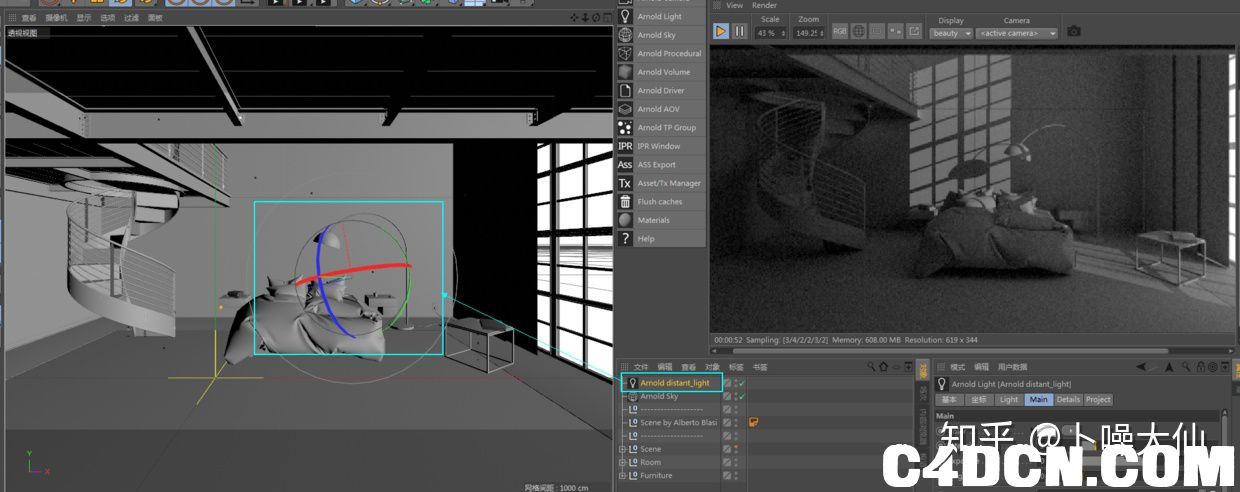 ЖҪРР№в
 ҪЗ¶ИІОКэФҪҙуЈ¬ТхУ°ұЯСШФҪОВәН ОеЎўPoint_lightЈЁөг№вЈ© өИН¬УЪC4DЦРөД·ә№вөЖЈ¬ҝЙҪ«ЖдұдіЙЗтРОөЖ№вЈЁөчҪЪRadiusЈ©Ј¬ОпАн№жФтІ»ТмЈ¬№вФҙіЯҙзФҪҙуЈ¬ТхУ°ФҪЙўЎЈ БщЎўPhotometric_lightЈЁ№в¶ИС§өЖ№вЈ©
 IESөЖ№вЈЁ¶ИДпҝЙХТөҪәЬ¶аIESОДјюЈ©
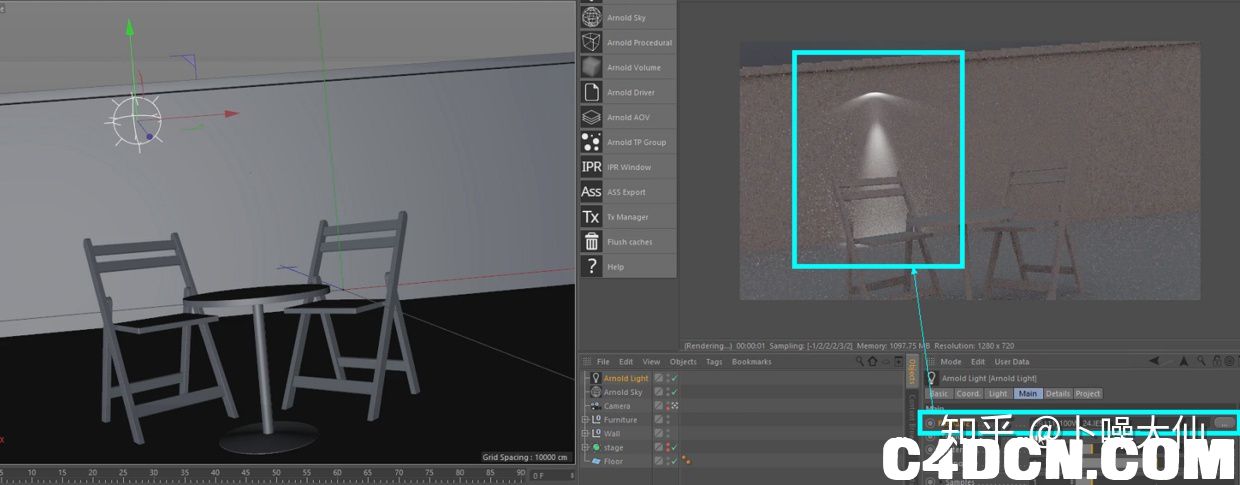 IES·ВХжёҙФУөЖ№в
 ДЬ№»ҝҙөҪөШГжУРәЬ¶аЎ°У©»ріжЎұ ДЬ№»НЁ№эClampЈЁПЮЦЖЈ©АҙПыіэЈ¬ПкПёІЩЧцәуРшФЩЛөЈ»»тХЯҪшІҪІЙСщЈ»ө«КЗёьјСөД·Ҫ°ёКЗ№ШұХIESөЖ№вөДјдҪУХХГчЈәLightЎъMainЎъIndirectЈә0 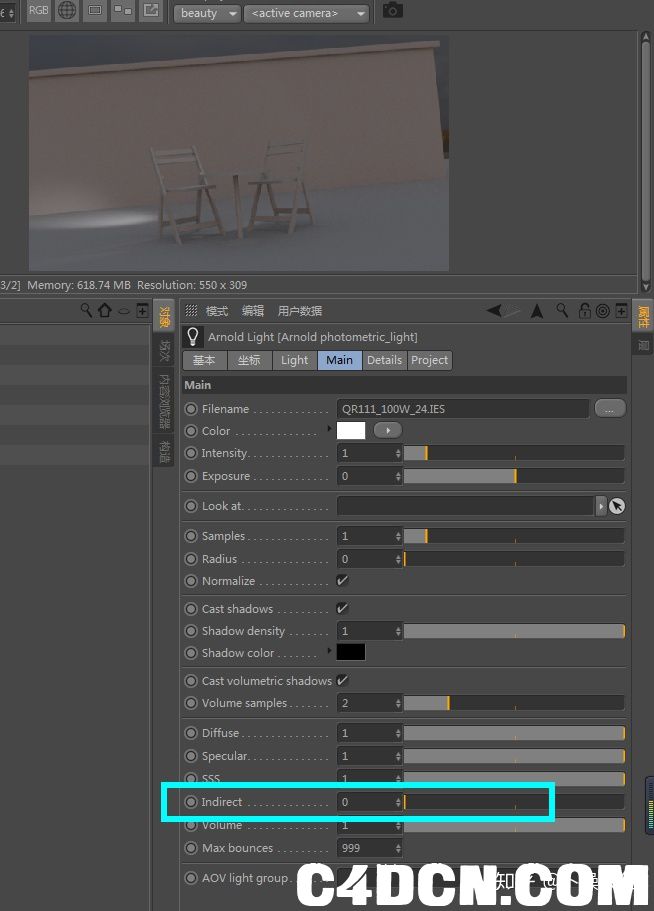 №ШұХјдҪУХХГч ЖЯЎўLight_filtersЈЁөЖ№вВЛҫөЈ©
1Ўўbarndoor
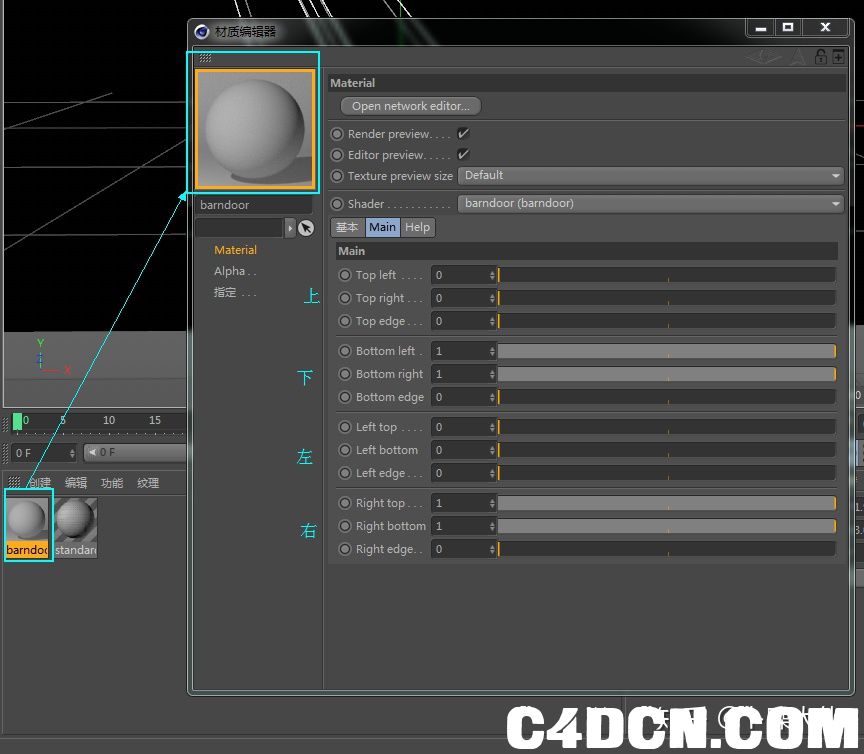 barndoor өчХыёчПоІОКэДЬ№»ФЪIPR ҙ°ҝЪЦРГчОъөДҝҙјыЖдЧцУГЈ¬ҙујТДЬ№»ұҫИЛКФТ»ПВЈ¬ХвАпҫНІ»ФЩЧёКцЎЈ 2Ўўgobo
РВҪЁgoboВЛҫөІўҪ«ЖдНПЧ§өҪҫЫ№вөЖПёҪЪАёЎЈОӘБЛёьОӘЦұІ»СЕ№ЫөДҝҙөҪЖдЧцУГЈ¬ОТГЗКЧПИАҙ¶ЁТеТ»ёцSlide mapЈЁН¶ЙдНјЖ¬Ј©:Л«»чІДЦКҙтҝӘІДЦКұајӯЖч Ўъ ҙтҝӘҪЪөгұајӯЖч open network editor Ўъ РВҪЁimageҪЪөг Ўъ јУФШКВПИіпұёәГөДНјЖ¬fpattern.png Ўъ Ҫ«ЖдБ¬ҪУөҪsilde mapЈә ЈЁ№ШУЪҪЪөгұајӯЖчәуРш»бУРПкПёҪІКЪЈ¬ХвАпјтөҘАнҪвҫНәГЈ©  јУФШSlide mapөҪgobo ФЪIPRҙ°ҝЪЦРДЬ№»ҝҙөҪЈ¬КөјКЙПЙПКціМРтҫНКЗ°СНјЖ¬Нё№эҫЫ№вөЖН¶ЙдПВАҙЈ¬АаЛЖУЪПЦКөЦРөДЎ°Н¶ЙдУ°Ж¬/»ГөЖЖ¬ЎұЎЈ 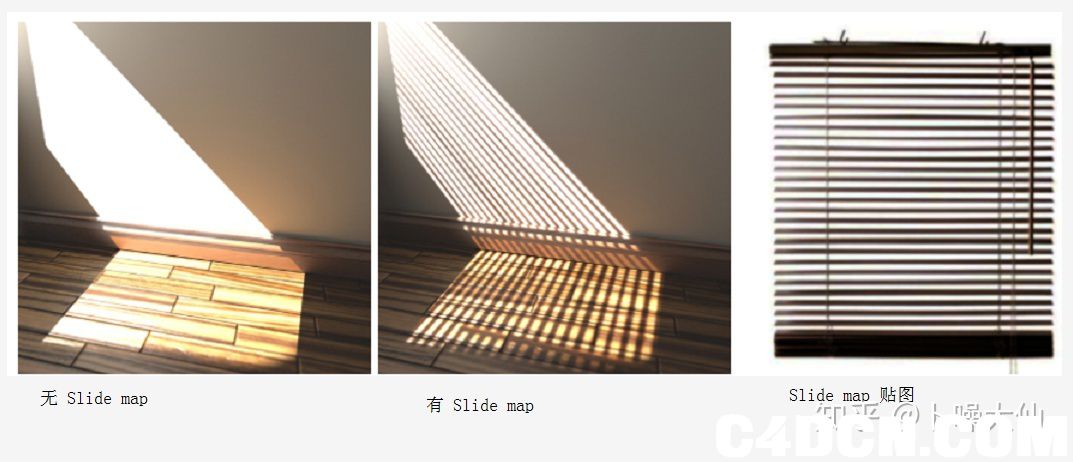 Slide mapР§№ы
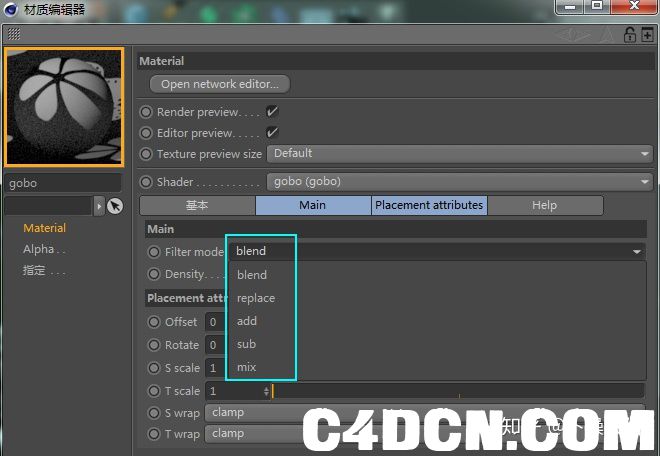 gobo»мәПРОКҪ blendОӘД¬ИПөДgoboР§№ыЈ» replaceҪ«»ГөЖЖ¬УіЙдХэЖ¬өюөЧУЪ№вФҙЈЁ»ГөЖЖ¬ФЪЙПЈ¬№вФҙФЪПВЈ©Ј» addҪ«№вФҙХэЖ¬өюөЧУЪУіЙдЈЁ№вФҙФЪЙПЈ¬»ГөЖЖ¬ФЪПВЈ©Ј» sub·ҙЧӘ»ГөЖЖ¬УіЙдөДRGBЦөЈ» mixҪ«іЙ№ыҫщФИФЪҫЫ№вөЖәН»ГөЖЖ¬УіЙдЦ®јдЎЈ 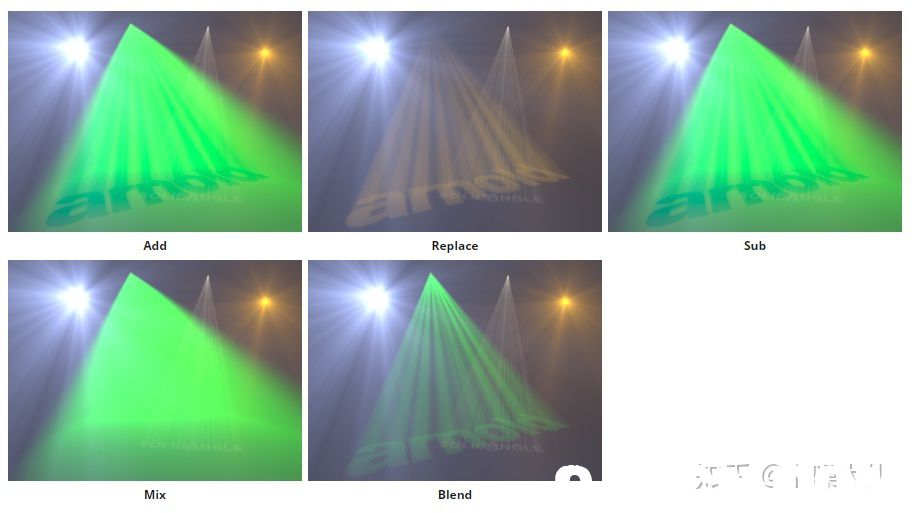 goboІ»Н¬»мәПРОКҪПФКҫР§№ы
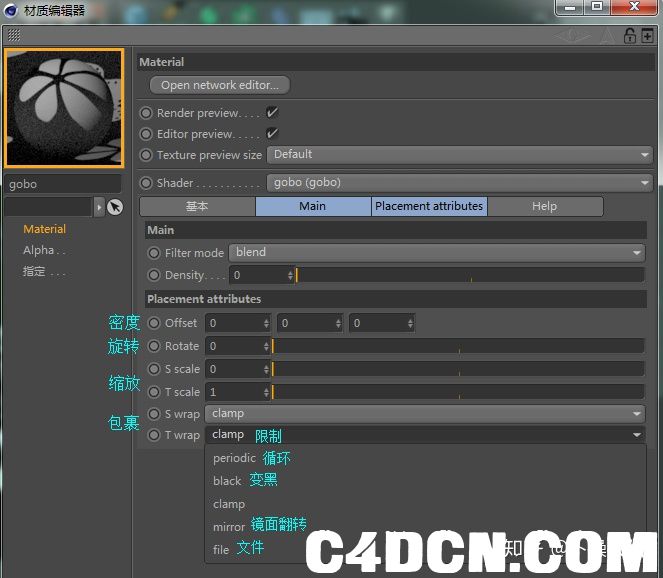 goboІОКэ 3Ўўlight_blocker
 light_blockerІОКэ AxisЈЁЦбПтЈ©ЈәёщҫЭЦбПтЙиЦГЛҘјхҪҘұд  Axis RampЈЁРұГжЈ©ЈәЛҘјхСШРұЖВЦбПтУҰУГРұЖВіЛКэЈ¬ёәЦө·ӯЧӘРұЖВЦбұкөДДҝөД  І»Н¬RampЦөР§№ы Height edgeЈЁёЯ¶ИұЯСШЈ©ЈәЛҘјхlight_blockerёЯ¶ИұЯСШ 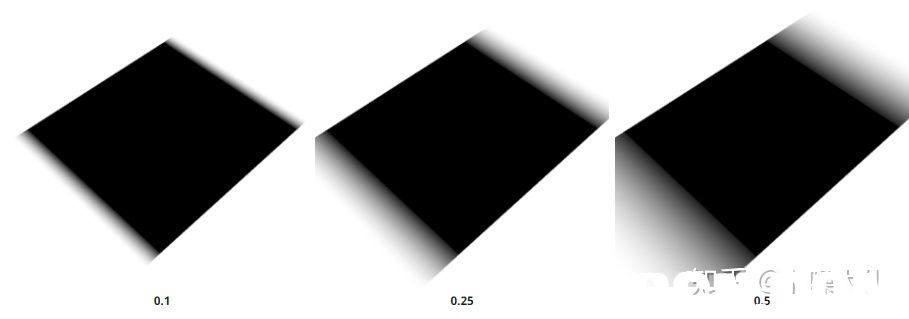 І»Н¬Height edgeКэЦөР§№ы Width edgeЈЁҝн¶ИұЯСШЈ©ЈәЛҘјхlight_blockerҝн¶ИұЯСШ 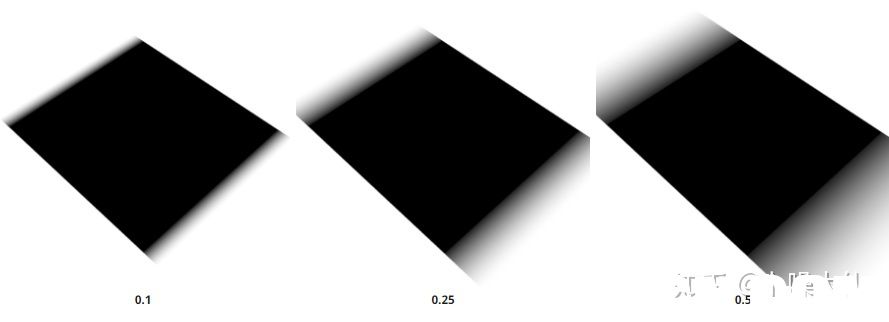 І»Н¬Width edgeКэЦөР§№ы RoundnessЈЁФІҪЗЈ©ЈәФцјУlight_blockerөДФІ¶И 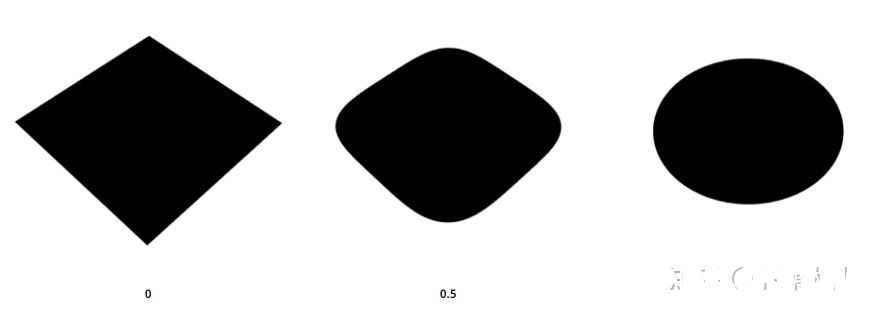 RoundnessКэЦөФҪҙуЈ¬ФҪФІ 4Ўўlight_decay
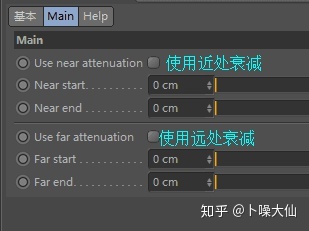 light_decayІОКэ ҪьҙҰЛҘјх¶ЁТеБЛөЖ№вФхСщөӯИлЈ» Ф¶ҙҰЛҘјх¶ЁТеБЛөЖ№вФхСщөӯіцЈ» ФКРн¶ЁТеЛҘјхөДЖрКјО»ЦГЈ» ЧўТвЈәНкұПЦөҝП¶ЁТӘҙуУЪіхІҪЦөЎЈ СуСуИчИчЛөБЛәЬ¶аЈ¬ҙЛЦРУРәЬ¶аДЪИЭІ»АнҪвТІІ»У°ПмК№УГЈ¬ө«КЗұҫЧЕЎ°НтТ»ДгГЗПлЦӘөАЎұөДФӯФтЈЁҫҝҫ№?Ҫб№ыәГЖжұҰұҰХвГҙ¶аЈ©Ј¬»№КЗРҙБЛПВАҙЎЈArnoldЛөөҪөЧТІЦ»КЗТ»ёц¶«Оч°ХБЛЈ¬АнҪвХвР©ІОКэДЬёьјСөДРӯЦъОТГЗКөПЦЙијЖДҝөДЈ¬ө«КЗёьЦШТӘөД»№КЗЙијЖКҰөДҙҙЈЁnaoЈ©ТвЈЁdongЈ©ЎЈ ПВТ»ЖӘОТГЗҪІТ»ПВОпАнМмҝХЎўHDRХХГчЎўМе»эЙўЙдәНОнЎЈ ТФЙПЈ¬Over ------------------------------- ХвІ»КЗөҘЖӘ·щҪМС§ЈЎКЗПөБРЧЁАёЈ¬ҙУ°ІЧ°іхІҪЙо¶ИҪІКЪArnoldЈ¬ЖдЛыЖӘ·щҙ«ЛНГЕЈә ЛдИ»КЗІ»¶ЁЖЪёьРВЈ¬ө«ҫш¶ФёЙ»хВъВъЎЈ ЧЁАёіЦРшёьРВЦРЈ¬өгҙжҫмЈ¬І»іФҝчЎЈ ЈЁОТТІПл¶ЁЖЪёьРВ ҝЙКЗЧцІ»өҪ ¶Ф°Ў ТтОӘАБЈ© ----------------------------------  ҝмөгФЮ°Ў ФӯҙҙДЪИЭЈ¬°жИЁЛщУРЈ¬ЦЖЦ№ЛҪЧФЧӘФШ! |
 /9
/9 